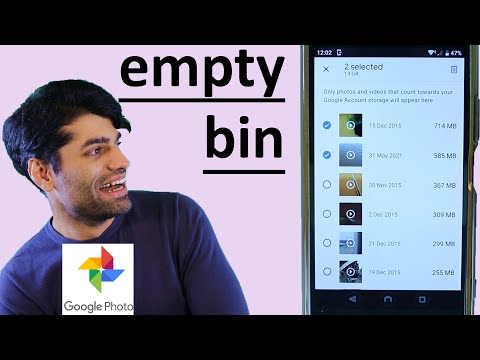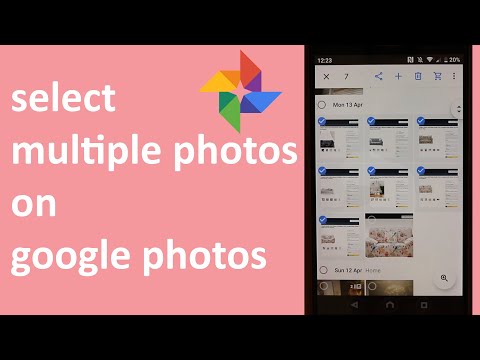12 ukrytych hacków do Zdjęć Google, które ułatwią Ci życie
Opublikowany: 2022-12-29Jeśli korzystasz z aplikacji Zdjęcia Google do przeglądania zdjęć, możesz wypróbować te niesamowite hacki, które ułatwią Ci życie.
Zdjęcia Google to niesamowita aplikacja, która może znacznie więcej niż tylko wyświetlać zdjęcia. Na początek może znacznie ułatwić udostępnianie zdjęć znajomym i rodzinie.
Możesz nawet znaleźć zdjęcia z dużą dokładnością bez konieczności przewijania całej biblioteki. Jeśli te korzyści brzmią interesująco, poczekaj, aż usłyszysz o wszystkim, co mogą zrobić Zdjęcia Google.
Teraz sprawdźmy niektóre z najlepszych hacków do Zdjęć Google, które powinieneś wypróbować.
Udostępnij wiele zdjęć za pomocą funkcji udostępniania linków
Jak udostępniasz zdjęcia znajomym i rodzinie? Prawdopodobnie WhatsApp lub Telegram! Wiemy jednak, jak potwornie bolesne mogą być udostępnianie zdjęć przez te aplikacje, zwłaszcza gdy jest ich dużo.
Limit 30 zdjęć WhatsApp może szybko sfrustrować Cię całym zadaniem udostępniania zdjęć.
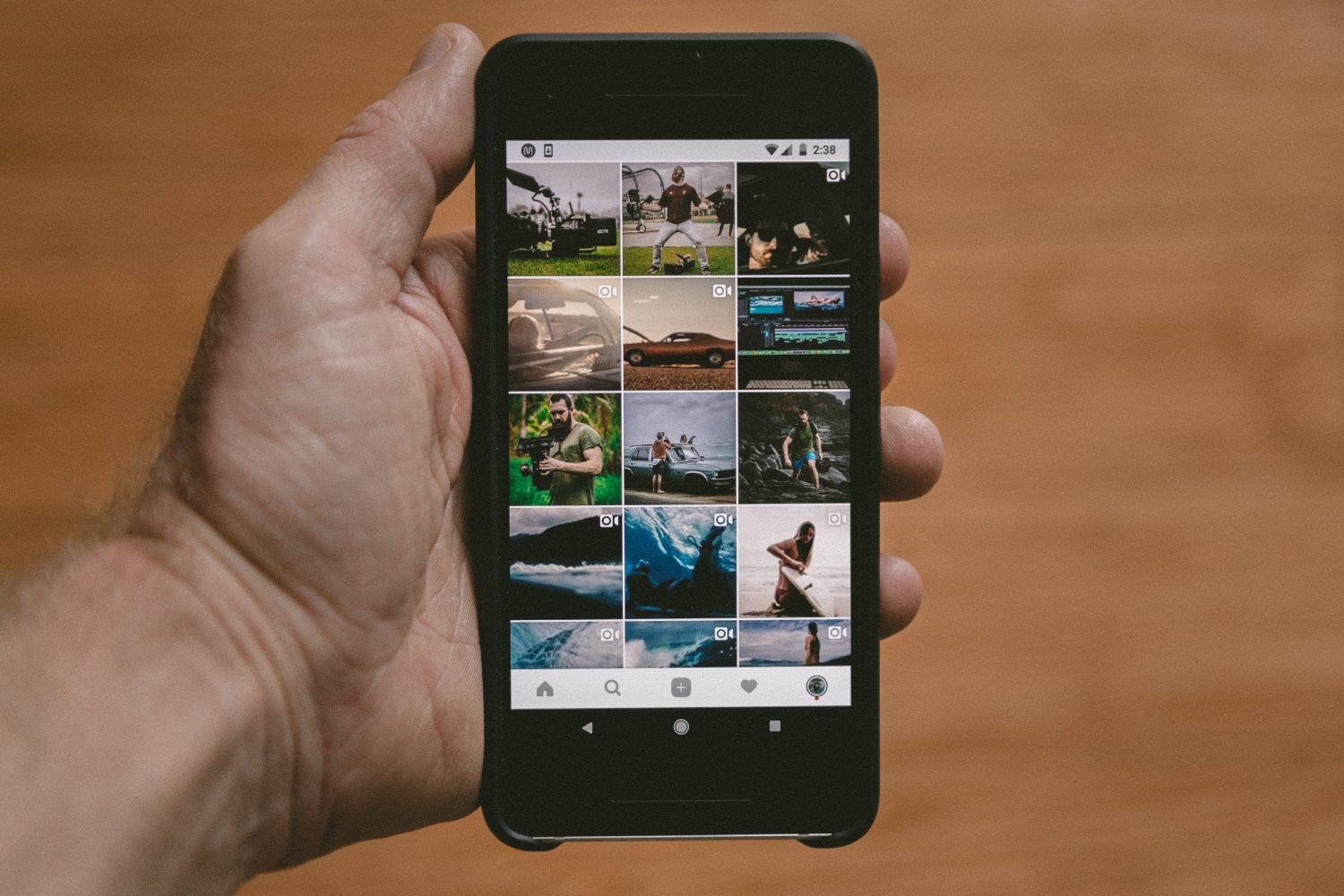
Czy wiesz, że możesz używać Zdjęć Google do udostępniania zdjęć? W tym celu wybierz wszystkie zdjęcia, które chcesz udostępnić z aplikacji Zdjęcia i kliknij przycisk udostępniania.
Powinieneś zobaczyć różne opcje udostępniania zdjęć, których możesz użyć. Skupimy się jednak na opcji „Utwórz łącze” w menu udostępniania.
Kliknij opcję „Utwórz link”, a Zdjęcia utworzą link do Twoich zdjęć, który można udostępniać. Możesz teraz udostępnić ten link przez WhatsApp, Telegram lub bezpośrednio na adres e-mail odbiorcy.
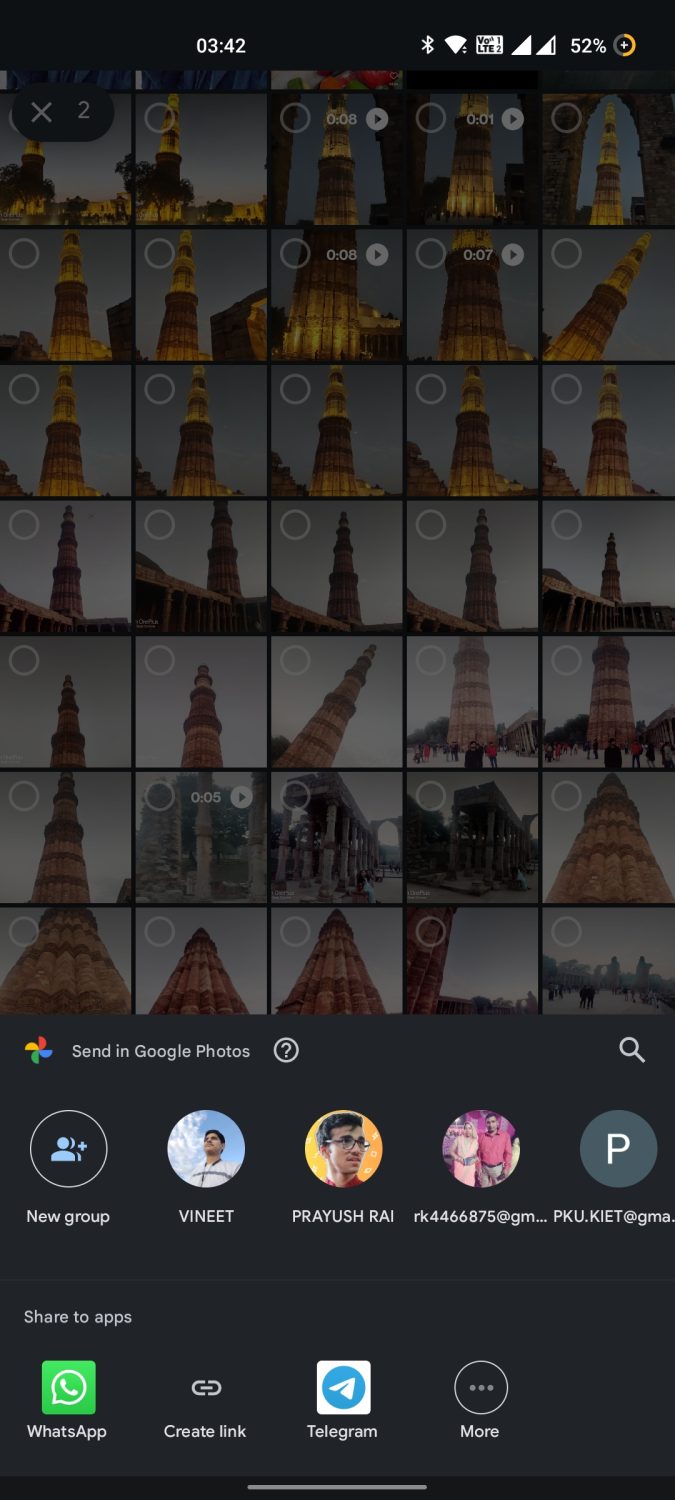
Najlepszą częścią tego hacka jest to, że odbiorca może wyświetlić cały udostępniony album. Odbiorca może pobrać zdjęcia z tego udostępnionego albumu, jeśli nadawca zaznaczy pozwolenie na pobieranie podczas udostępniania obrazów.
Możesz udostępnić ten link wszystkim odbiorcom bez udostępniania zdjęć każdemu z osobna.
Znajdź obrazy dzięki wbudowanej sztucznej inteligencji Photo
Są chwile, kiedy chcesz znaleźć zdjęcie ze swojej biblioteki, ale ręczne przewijanie całego zbioru obrazów jest po prostu męczące. Sprawy komplikują się jeszcze bardziej, gdy masz dużo zdjęć w swojej galerii.
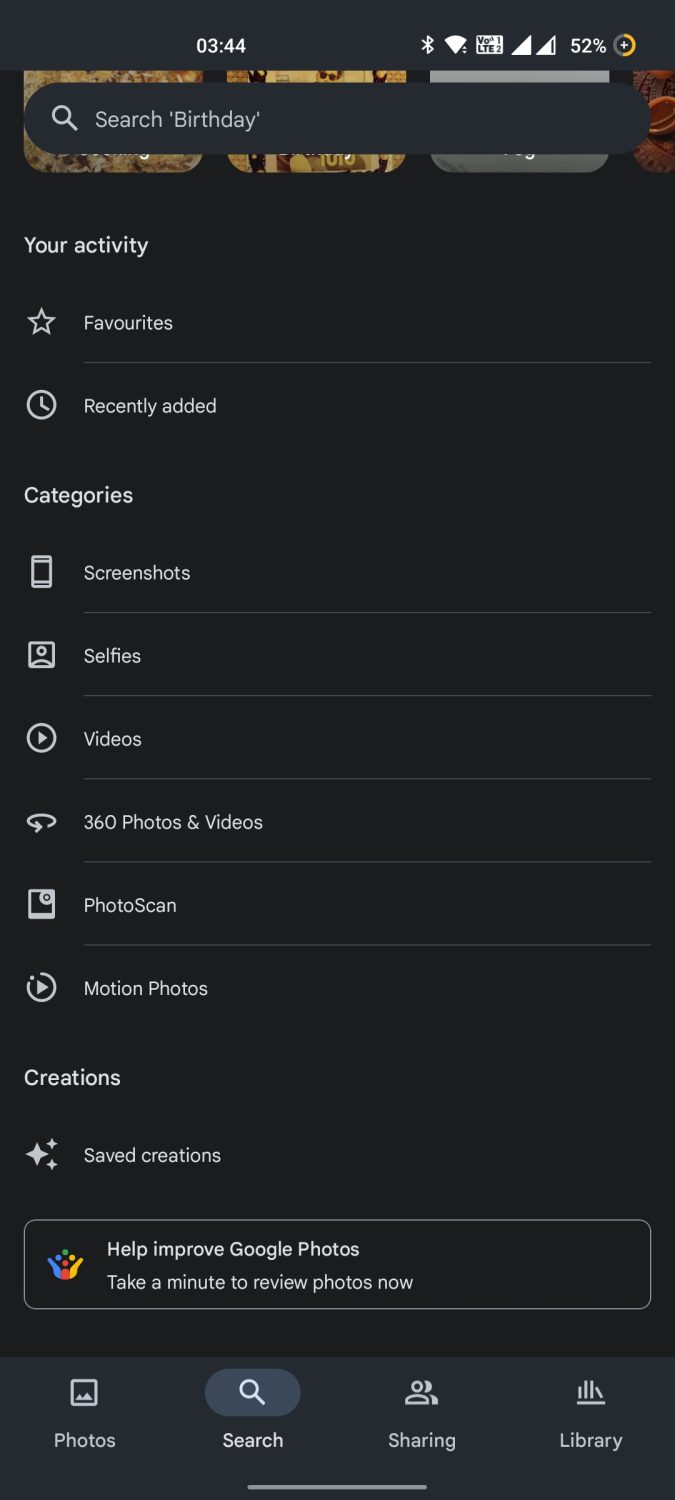
A co, jeśli powiem Ci, że Zdjęcia Google mogą pomóc? Zdjęcia Google zawierają inteligentne możliwości sztucznej inteligencji Google, dzięki czemu są znacznie inteligentniejsze niż inne aplikacje do zdjęć.
Aby znaleźć zdjęcie, kliknij przycisk wyszukiwania i wpisz wszystko, co pamiętasz o zdjęciu, którego chcesz szukać. Może to być miejsce, w którym kliknąłeś obraz lub nazwisko osoby na obrazie. Możesz również podać datę kliknięcia obrazu.
Zdjęcia Google przefiltrują wyniki na podstawie Twojego zapytania i pokażą wszystkie obrazy, które mogą być istotne. Po prostu przewiń te obrazy i powinieneś znaleźć zdjęcie, którego szukałeś.
Synchronizuj zdjęcia między swoimi urządzeniami
Jeśli używasz różnych urządzeń, takich jak smartfony, laptopy i tablety, ten hack jest dla Ciebie. Jak udostępniasz zdjęcia między urządzeniami? Korzystanie z pendrive'ów, kart SD, dysków twardych lub bezprzewodowych transferów jest powszechne, ale zwykle wymaga dużego wysiłku.
Zdjęcia Google pozwalają synchronizować zdjęcia między urządzeniami, przesyłając je na miejsce na Dysku. Najlepsze w tym jest to, że możesz łatwo uzyskać dostęp do kopii zapasowych zdjęć na każdym urządzeniu przy użyciu tego samego konta Google.
Co więcej, Zdjęcia Google umożliwiają pobieranie i udostępnianie wszystkich kopii zapasowych zdjęć podczas przeglądania ich na różnych urządzeniach.
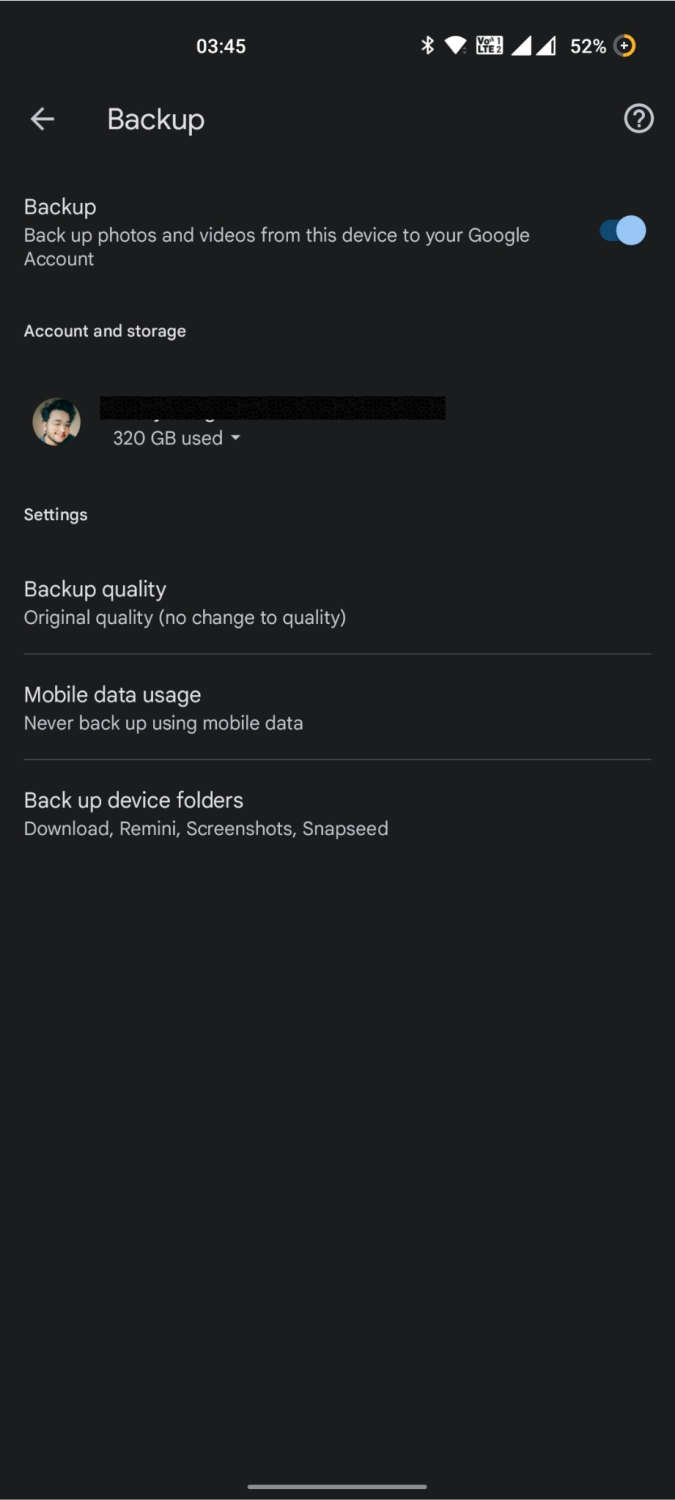
Jeśli uważasz, że możesz zapomnieć o ręcznym utworzeniu kopii zapasowej zdjęć, Zdjęcia Google umożliwiają również automatyczne tworzenie kopii zapasowych najnowszych zdjęć przez Wi-Fi, mobilną transmisję danych lub obie te rzeczy.
Możesz także wybrać określone foldery, których kopię zapasową chcesz utworzyć, i unikać używania danych do tworzenia kopii zapasowych mniej przydatnych folderów, takich jak GIF-y WhatsApp lub zrzuty ekranu.
Naucz Google rozpoznawać Ciebie i Twoich bliskich
Oprogramowanie Google do rozpoznawania obrazów oparte na sztucznej inteligencji to wspaniałe narzędzie do odwrotnego wyszukiwania obrazów, ale to nie wszystko. Google integruje również swoje potężne oprogramowanie do rozpoznawania obrazów ze Zdjęciami Google, otwierając nowy świat możliwości.
Możesz teraz nauczyć Google rozpoznawania twarzy osób na Twoich obrazach. Może to być twoja twarz, bliskich, a nawet nieznajomy. Ale co daje szkolenie Google w rozpoznawaniu twarzy?
Po pierwsze, Zdjęcia Google rozpoznają osoby na Twoich zdjęciach, gdy tylko je klikniesz. Ponadto aplikacja tworzy osobne sekcje, które zawierają zdjęcia konkretnej osoby.
Możesz wybrać wiele osób jednocześnie, a Zdjęcia Google przejrzą Twoją galerię, aby wyświetlić zdjęcia przedstawiające wszystkie wybrane osoby. Możesz także użyć imienia i nazwiska osoby, aby wyszukać wszystkie jej zdjęcia w swojej galerii.
Bezpośrednio wykonaj wyszukiwanie odwróconego obrazu za pomocą funkcji obiektywu
Google Lens to inteligentna aplikacja do wyszukiwania wstecznego obrazu. Nie musisz jednak pobierać i używać oddzielnej aplikacji Lens do wyszukiwania wstecznego obrazu. Wszystkie informacje o swoich zdjęciach możesz znaleźć bezpośrednio w aplikacji Zdjęcia Google.
W tym celu otwórz dowolny obraz w aplikacji Zdjęcia i kliknij opcję „Obiektyw” w dolnej części ekranu. Po kliknięciu opcji „Obiektyw” możesz przełączać się między różnymi opcjami, takimi jak Tekst, Zakupy, Miejsca, Tłumacz i wiele innych.
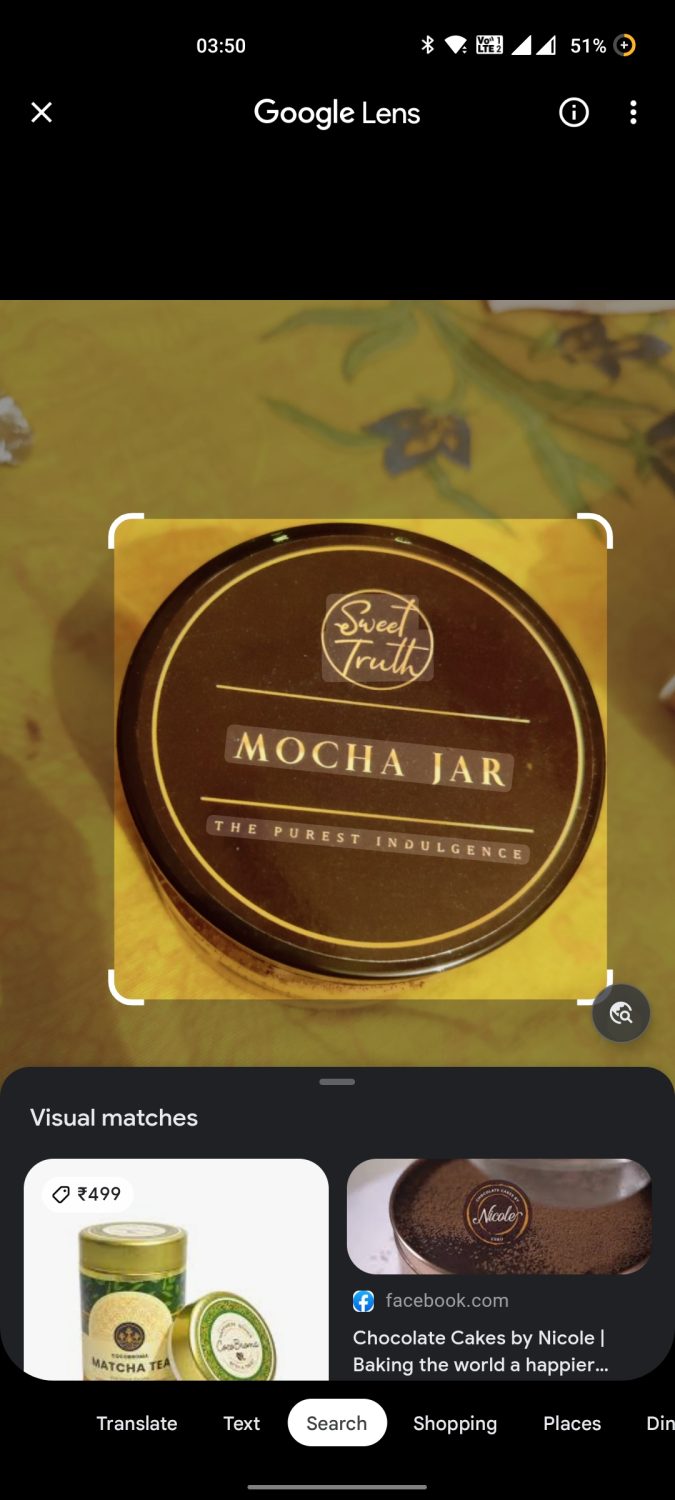
Każda opcja jest sama w sobie mocna; opcja tłumaczenia automatycznie rozpoznaje tekst z obrazu i tłumaczy go na dowolny wybrany język.
Opcja tekstu umożliwia zaznaczenie i skopiowanie dowolnego tekstu z obrazu do schowka. Najlepsze jest to, że skopiowany tekst zachowuje oryginalne formatowanie obrazu źródłowego.
Funkcja zakupów wyszukuje wszystkie przedmioty, które można kupić z obrazu. Następnie aplikacja wyświetla wszystkie linki do różnych witryn e-commerce sprzedających podobne produkty.
Funkcja miejsc pozwala zidentyfikować miejsce pokazane na obrazku. Wyobraź sobie, że patrzysz na piękne zdjęcie doliny lub plaży na Instagramie i chcesz dowiedzieć się więcej o tym miejscu.
Wystarczy kliknąć zrzut ekranu i przejść do aplikacji Zdjęcia Google. Kliknij ikonę Obiektywu, a następnie „Miejsca”, aby znaleźć wszystkie informacje o pierwotnym miejscu docelowym.
Użyj folderu zamkniętego, aby ukryć swoje zdjęcia osobiste
Twoja typowa galeria zdjęć zawiera wszystkie obrazy w pamięci telefonu. Obejmuje to zdjęcia, których inni mogą nie widzieć podczas przeglądania galerii.
Obrazy zawierające poufne informacje lub wspomnienia mogą przykuć niechcianą uwagę. Właśnie dlatego Zdjęcia Google są wyposażone w funkcję „Folder zamknięty”.
„Folder zamknięty” to cyfrowa szafka, w której możesz dodawać swoje zdjęcia. Aplikacja nie wyświetli tych zdjęć podczas przeglądania biblioteki zdjęć. Możesz także dodać hasło do zablokowanego folderu, aby zapewnić lepsze bezpieczeństwo.
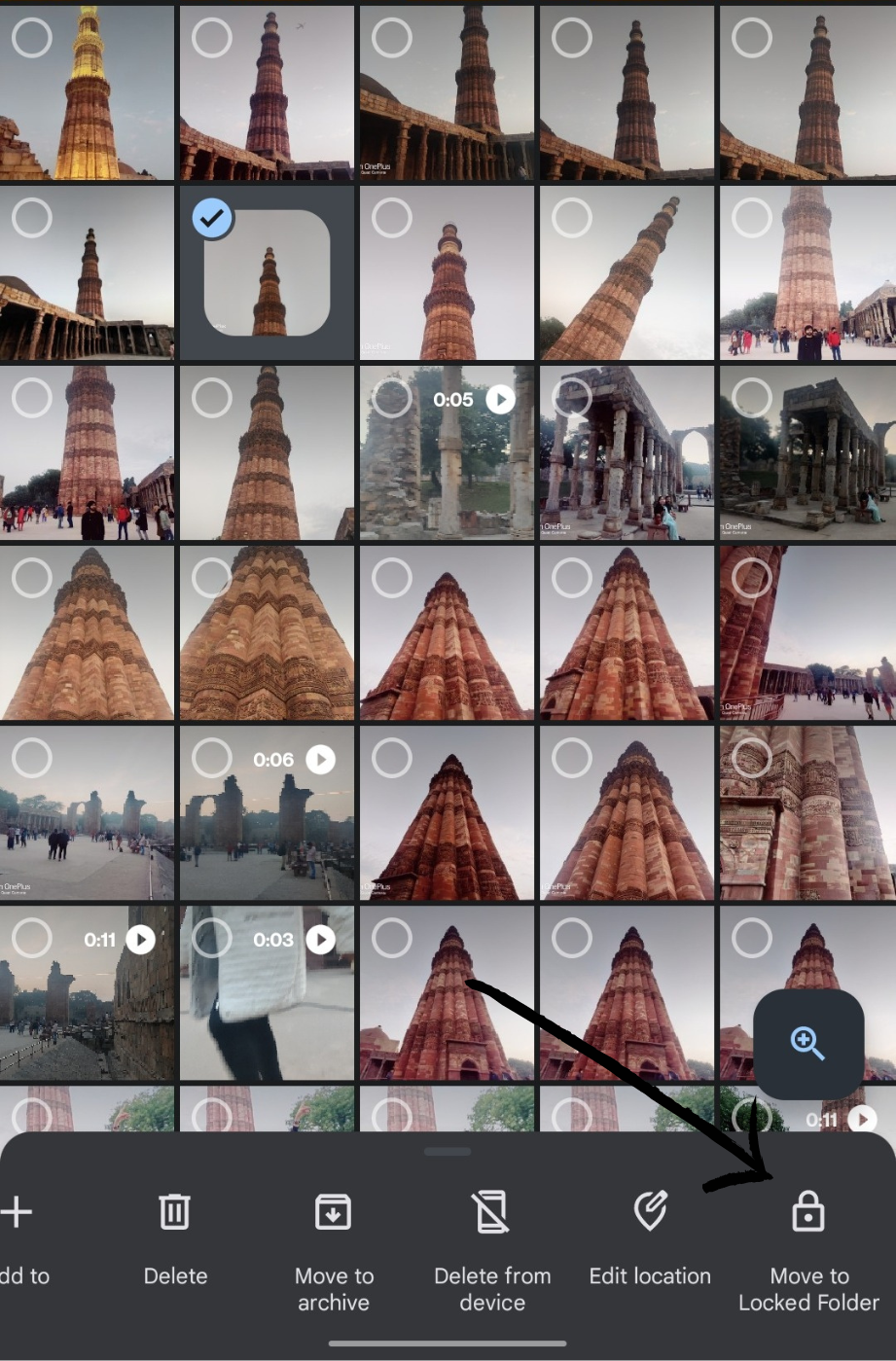
Istnieje jednak kilka warunków podczas korzystania z tego zablokowanego folderu. Po pierwsze, możesz tylko przeglądać ten folder i dodawać lub usuwać zdjęcia za pomocą głównego urządzenia.
Nie możesz uzyskać dostępu do tego folderu na innych urządzeniach z tym samym kontem Google. Ponieważ jest to folder zarządzany lokalnie, zresetowanie urządzenia może spowodować utratę zdjęć.
Aby dodać zdjęcia do zablokowanego folderu, wybierz te, które chcesz zablokować. Następnie kliknij opcję „Przenieś do folderu zamkniętego” u dołu ekranu. Dostęp do zablokowanego folderu można uzyskać w sekcji „Narzędzia” aplikacji Zdjęcia.
Odzyskaj utracone zdjęcia za pomocą funkcji kosza
Wszyscy mieliśmy mini zawał serca spowodowany przypadkowym usunięciem drogiego zdjęcia. Jednak Zdjęcia Google są tutaj, aby uratować dzień dzięki funkcji Kosza.

Każde usunięte zdjęcie pozostaje w sekcji „Kosz” w aplikacji Zdjęcia przez 30 dni, zanim zostanie trwale usunięte. Możesz przywrócić usunięte zdjęcia, jeśli przypadkowo je usuniesz.
W przeciwieństwie do tego, możesz również usunąć zdjęcia, zanim zakończą 30-dniowy okres czuwania, jeśli chcesz natychmiast usunąć zdjęcia z urządzenia lub chcesz wyczyścić pamięć.
Wybierz szybko wiele zdjęć za pomocą gestu machnięcia
Czy kiedykolwiek próbowałeś wybrać wiele obrazów naraz, aby je udostępnić lub usunąć? Jeśli tak, na pewno wiesz, jak bolesne jest ręczne wybieranie każdego zdjęcia, klikając je. Możesz jednak teraz użyć gestu machnięcia w aplikacji Zdjęcia Google, aby wybrać wiele zdjęć jednocześnie.
W tym celu kliknij i przytrzymaj obraz, który chcesz najpierw wybrać. Teraz przeciągnij palcem w dół lub górę ekranu, aby wybrać inne zdjęcia. Po zakończeniu wybierania obrazów wystarczy podnieść palec, aby potwierdzić wybór. Możesz teraz łatwo udostępniać lub usuwać wybrane zdjęcia na raz!
Edytuj swoje zdjęcia bezpośrednio w aplikacji Zdjęcia Google
Chociaż Snapseed firmy Google i Lightroom firmy Adobe należą do najlepszych programów do edycji zdjęć, możesz szybko edytować zdjęcia za pomocą Zdjęć Google!
Oprócz zwykłych funkcji przycinania, zmiany rozmiaru i obracania aplikacja Zdjęcia umożliwia dostosowywanie zdjęć. Możesz bawić się filtrami, takimi jak Vivid, Playa, Honey i inne.
Możesz także dostosować różne parametry obrazu, takie jak jasność, kontrast, punkt bieli, światła itp.
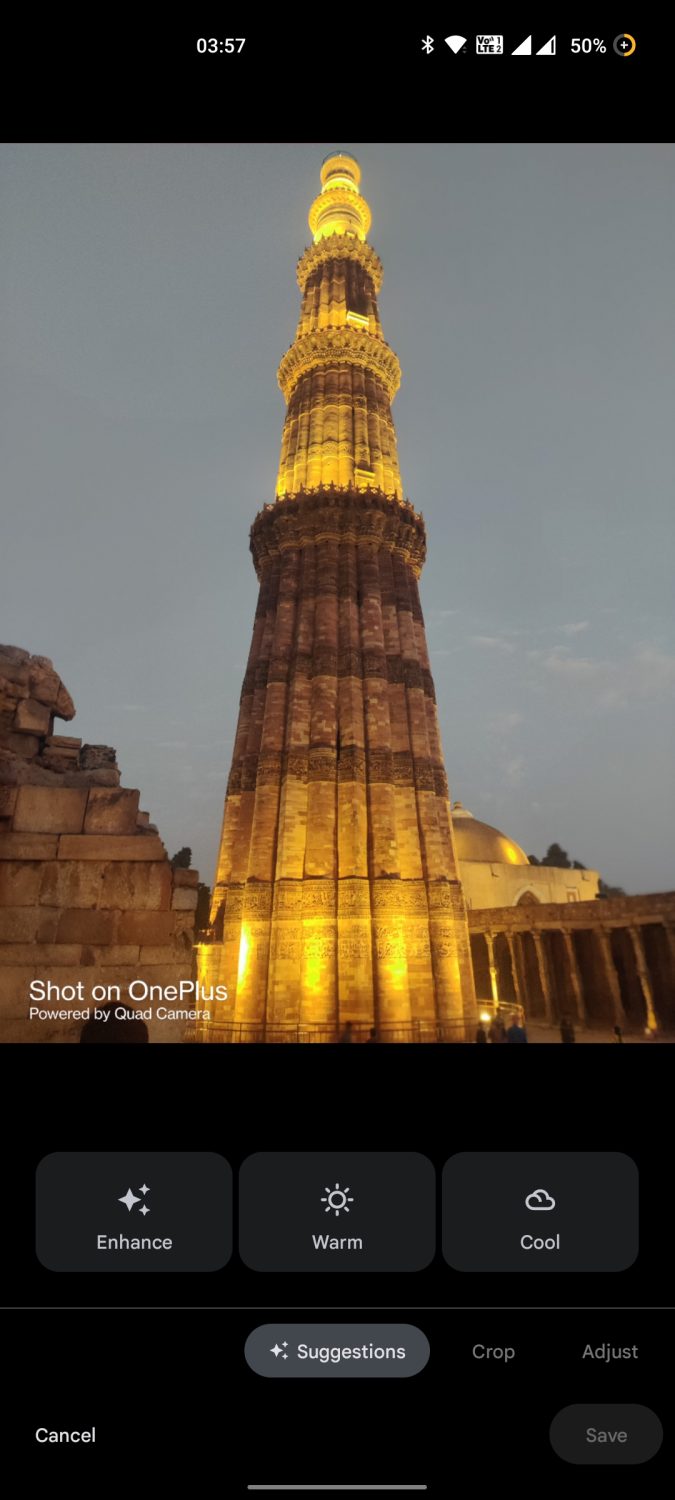
Jedną z najlepszych funkcji edycyjnych jest opcja automatycznego ulepszania w aplikacji Zdjęcia. Możesz kliknąć przycisk Ulepsz, a aplikacja zajmie się resztą. Ostateczny obraz wydaje się znacznie żywszy i lepiej oświetlony niż oryginał po ulepszeniach opartych na sztucznej inteligencji.
Aplikacja Zdjęcia dobrze integruje się również z popularnymi aplikacjami do edycji, takimi jak Snapseed, Lightroom, Inshot i inne. Możesz bezpośrednio edytować swoje zdjęcie w tych aplikacjach za pośrednictwem Snapseed.
Błyskawicznie twórz piękne animacje i kolaże
Jeśli jesteś jak większość użytkowników smartfonów, być może używasz różnych aplikacji do tworzenia pokazów slajdów, animacji i kolaży. Jednak nie potrzebujesz żadnego z nich, jeśli korzystasz ze Zdjęć Google!
Zdjęcia Google mogą z łatwością tworzyć pięknie wyglądające animacje i kolaże bez żadnych reklam. Szczerze mówiąc, większość istniejących aplikacji do tworzenia kolaży nawet nie zbliża się do funkcji edycji i wszechstronności Zdjęć Google.
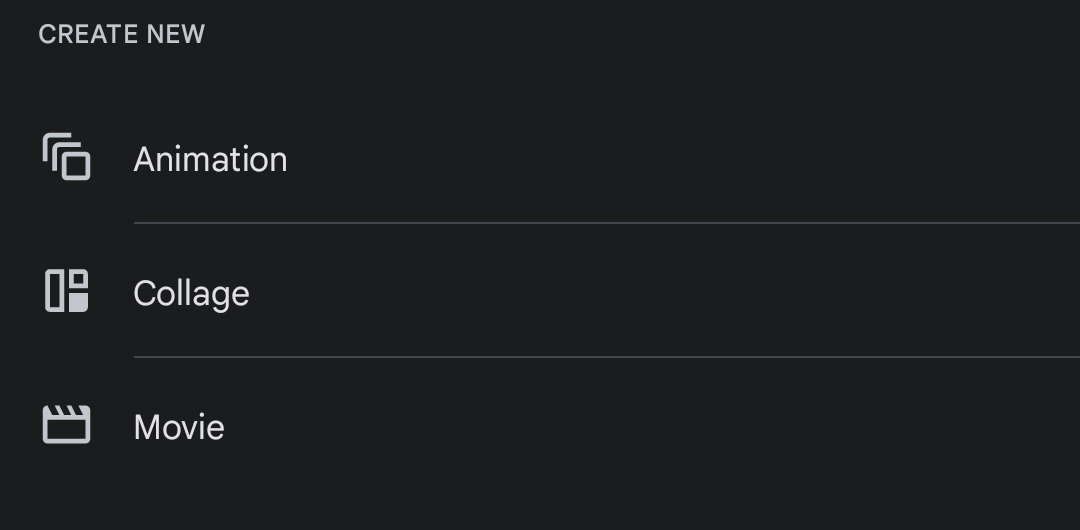
Jeśli chcesz utworzyć szybką animację lub kolaż swoich ulubionych zdjęć, po prostu przejdź do aplikacji Zdjęcia i wybierz wszystkie zdjęcia, które chcesz w wyniku końcowym. Następnie kliknij opcję „Dodaj do” i wybierz „Film”, „Animacja” lub „Kolaż” zgodnie z własnymi wymaganiami.
Dla tych, którzy nie wiedzą, opcja Film przypomina tworzenie pokazu slajdów z filmów i zdjęć. Możesz dodać ścieżkę dźwiękową lub edytować szybkość pokazu slajdów w funkcji Film.
Z drugiej strony funkcja Animacja to szybka kolekcja obrazów przypominająca GIF, wyświetlana szybko. Typowa animacja z 5-7 obrazami może trwać tylko kilka sekund. Animacje świetnie nadają się do tworzenia szybkich pokazów slajdów na wycieczkę do parku rozrywki lub randkę do kina.
Kolaże to zbiór statycznych obrazów umieszczonych w kafelkach na jednym obrazie. Możesz przełączać się między różnymi ustawieniami kolaży w aplikacji i dostosowywać obrazy, aby stworzyć idealny kolaż.
Edytuj i przesyłaj filmy bezpośrednio do YouTube za pośrednictwem aplikacji Zdjęcia
Omówiliśmy już niesamowite funkcje edycji zdjęć w aplikacji Zdjęcia, ale jest ich więcej. Możesz także edytować swoje filmy za pomocą aplikacji z funkcjami takimi jak przycinanie, zmiana rozmiaru, dostosowywanie i inne.
Szczerze mówiąc, są to dość podstawowe funkcje i pomogą ci tylko w najbardziej podstawowej edycji. Zdjęcia Google nie zastępują już pełnoprawnych aplikacji do edycji, ale wbudowanie tych funkcji w aplikację zwiększa jej wszechstronność.
Podobnie jak w przypadku edycji zdjęć, możesz edytować swoje filmy, wybierając je i klikając opcję „Edytuj”.
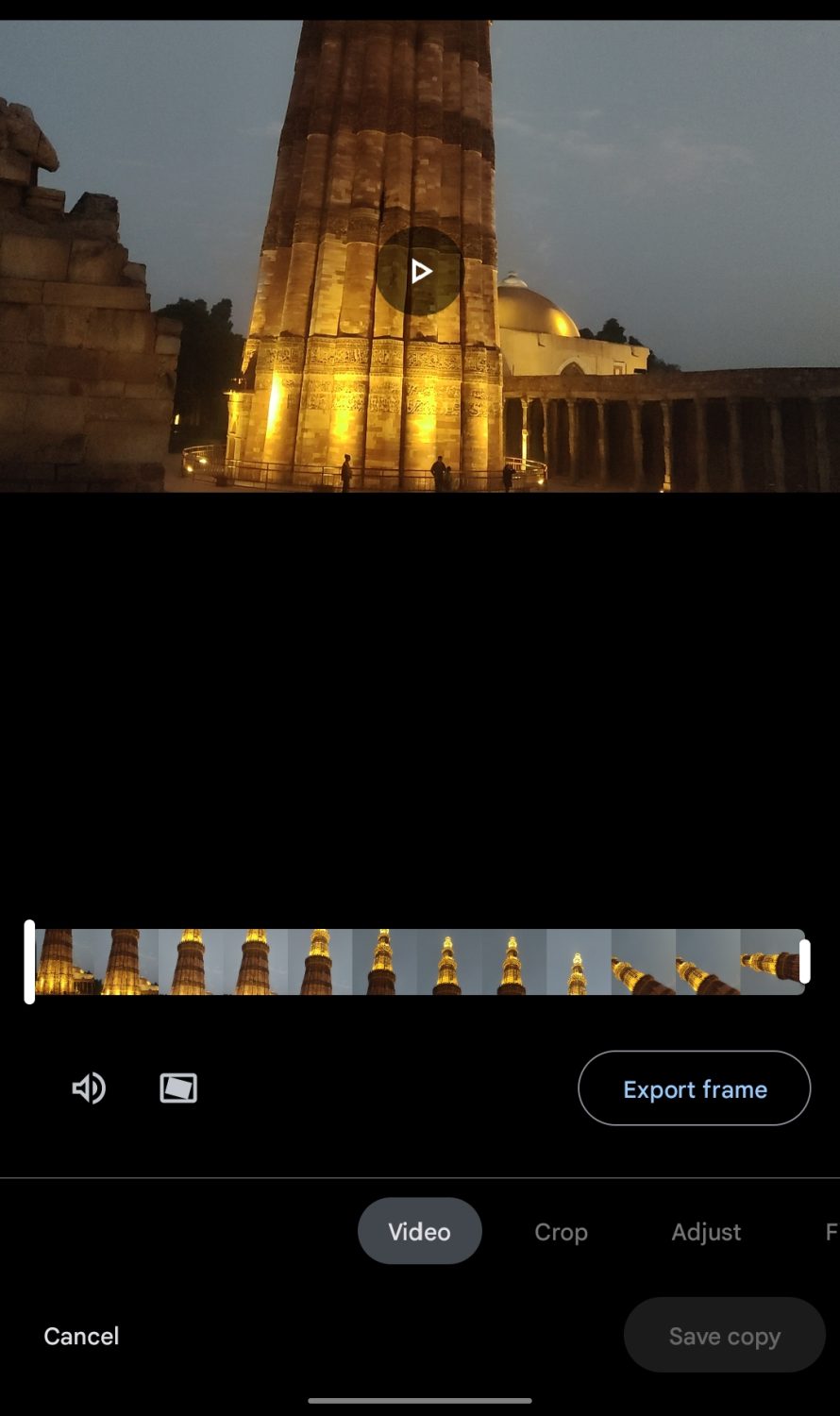
Możesz także udostępnić te filmy bezpośrednio w YouTube po zakończeniu edycji. W tym celu kliknij przycisk „Udostępnij” i wybierz „Więcej”. Teraz wybierz opcję YouTube, aby udostępnić wideo na swoim kanale YouTube.
Twórz kopie zapasowe zdjęć bezpośrednio z lustrzanki cyfrowej Canon do Zdjęć Google
Obrazy DSLR są wyjątkowo chrupiące, ale z pewnością zajmują mnóstwo miejsca na dysku. Jeśli używasz lustrzanki cyfrowej firmy Canon z funkcją Wi-Fi, możesz przenieść korzystanie ze Zdjęć Google na wyższy poziom.
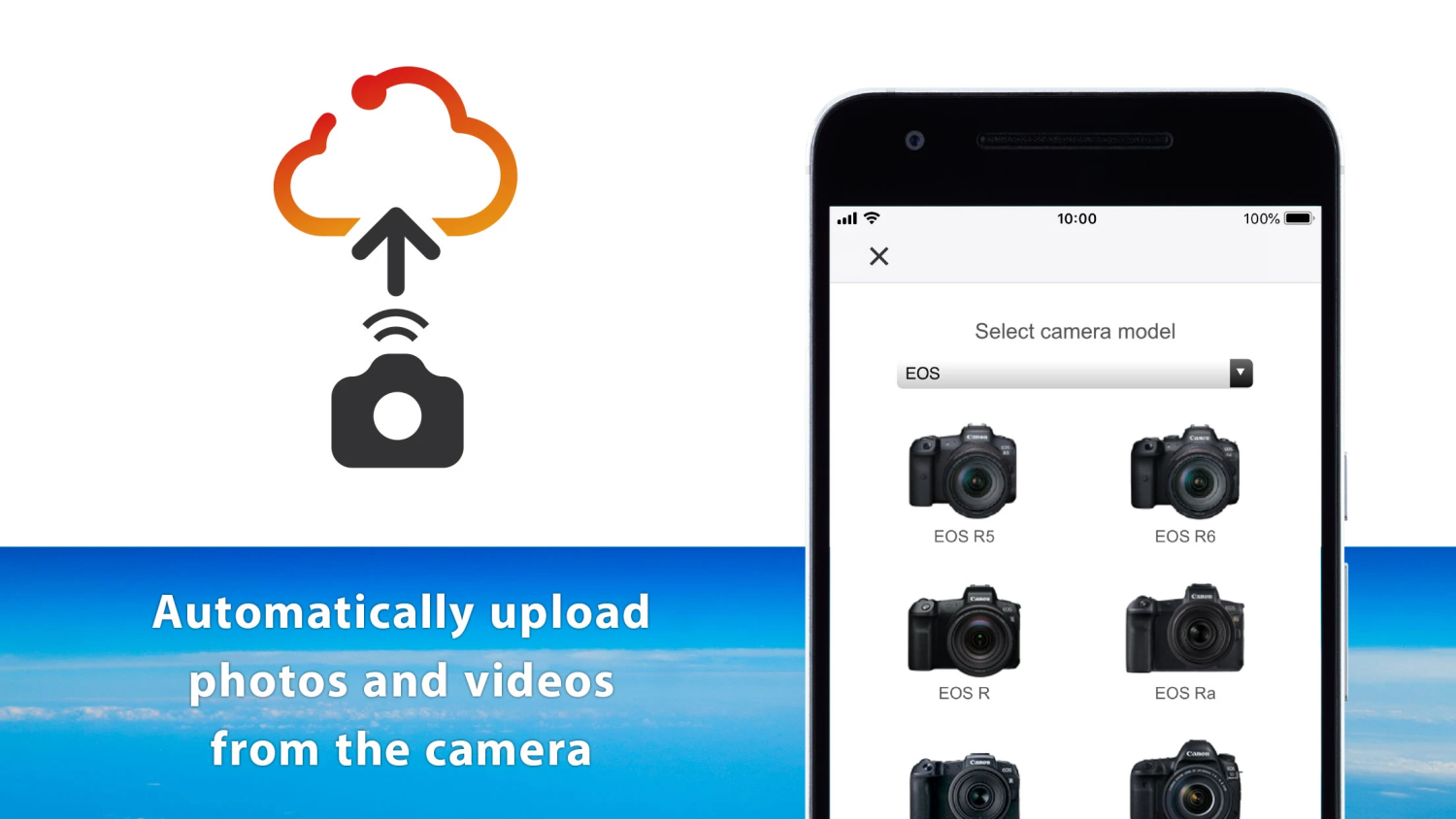
Firma Canon nawiązała współpracę z Google, aby umożliwić automatyczne tworzenie kopii zapasowych wysokiej jakości zdjęć wykonanych lustrzanką cyfrową na koncie Google w oryginalnej jakości.
W tym celu będziesz potrzebować aplikacji image.canon firmy Canon do komunikacji z aparatem. Możesz zalogować się na swoje konto Google, aby bezpośrednio tworzyć kopie zapasowe zdjęć w Zdjęciach Google.
To nie to! Google pozwala także wypróbować członkostwo Google One przez miesiąc, które oferuje między innymi bezpłatne 100 GB przestrzeni dyskowej w chmurze.
Funkcje, które sprawiają, że Zdjęcia Google są wyjątkowe
Oprócz tych hacków Google Photos, oto kilka funkcji, które wyróżniają go w segmencie galerii zdjęć:
# 1. Funkcja wspomnień
Zdjęcia Google automatycznie tworzą animacje i kolaże na podstawie Twoich zdjęć. Te wspomnienia to świetny sposób na ponowne przeżycie przeszłych wydarzeń i przejście do wspomnień.
Możesz zapisać te wspomnienia w swojej galerii lub udostępnić je na swoich kontach w mediach społecznościowych. Aplikacja korzysta z funkcji rozpoznawania obrazu opartych na sztucznej inteligencji, aby dowiedzieć się więcej o Twoich zdjęciach i tworzy te animacje, korzystając z najlepszych zdjęć z partii.
#2. Automatyczna naprawa oświetlenia obrazu
Zdjęcia często wydają się ziarniste i matowe, zwłaszcza po kliknięciu w warunkach słabego oświetlenia. Ostre oświetlenie zniekształca również szczegóły na obrazach i sprawia, że wydają się one zbyt jasne.
Zdjęcia Google mogą automatycznie identyfikować zdjęcia ze złym oświetleniem i pozwalają poprawić oświetlenie obrazu jednym kliknięciem. Po otwarciu obrazu ze złym oświetleniem powinna być widoczna opcja „Napraw oświetlenie obrazu”.
Po naprawieniu oświetlenia możesz zapisać najnowszą wersję obrazu lub cofnąć zmiany, jeśli poprzednia wersja bardziej Ci się podoba.
#3. Funkcja zwolnienia miejsca
Utworzona kopia zapasowa zdjęcia zajmuje miejsce zarówno na urządzeniu, jak i w chmurze. Możesz usunąć lokalnie przechowywany obraz, aby zwolnić miejsce na dysku. Jednak nie musisz ręcznie wybierać wszystkich obrazów, ponieważ Zdjęcia Google są wyposażone w funkcję „Zwolnij miejsce”.
Ta funkcja umożliwia usuwanie obrazów, których kopie zapasowe utworzono w chmurze. Dostęp do tej funkcji można uzyskać z sekcji „Narzędzia” w aplikacji Zdjęcia.
Ostatnie słowa
Zdjęcia Google to świetna aplikacja, która może oferować kilka aplikacji na smartfonie, od twórców kolaży, edytorów zdjęć, aplikacji do udostępniania plików i wielu innych.
Ta potężna aplikacja od Google zawiera znacznie więcej funkcji. Wypróbuj te hacki i funkcje w aplikacji Zdjęcia i popraw jakość przeglądania zdjęć.
Teraz możesz przeczytać o najlepszym oprogramowaniu do naprawy obrazu, aby odzyskać uszkodzone zdjęcia.